マネーフォワード クラウド確定申告の「提出方法」で「スマホアプリで提出(電子申告)」または「e-Taxで電子申告」を選択して電子申告を行った場合、Web版のe-Taxで受付結果を確認できます。
e-Taxの「受信通知」画面では、電子申告した確定申告書の確認と、電子申告を行ったことを証明する電子申請等証明書の交付申請が可能です。
詳細は以下をご確認ください。
受付結果を確認する方法
電子申告で申告書を提出した場合は、Web版のe-Taxで受付結果を確認できます。
- 「e-Taxソフト(WEB版)|国税庁 」にログインします。
- メインメニューの「メッセージボックス」で「お知らせ・受信通知」を選択します。
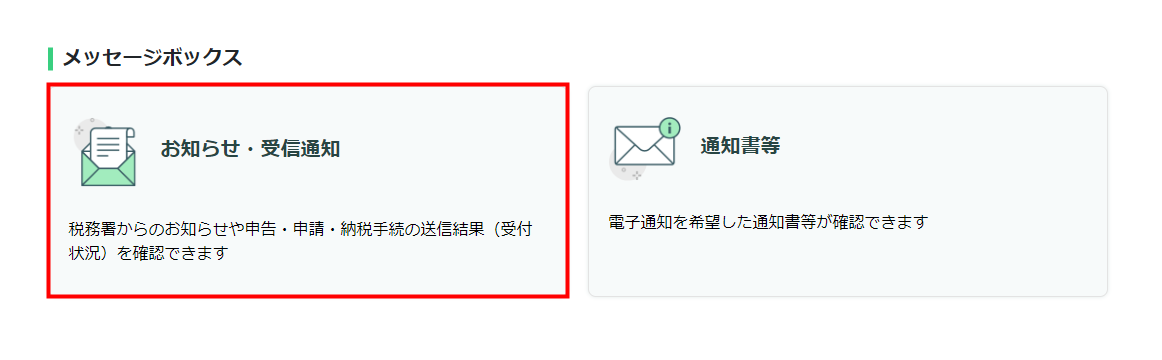
出典:国税庁,「e-Taxソフト(WEB版)」を加工して作成(以下同じ)(2025年5月13日) - 「お知らせ・受信通知」画面で送信した手続きを選択します。
- 「受信通知」画面で送信した確定申告書の受付結果を確認します。
「帳票を表示する」をクリックすると、送信した確定申告書についても確認できます。
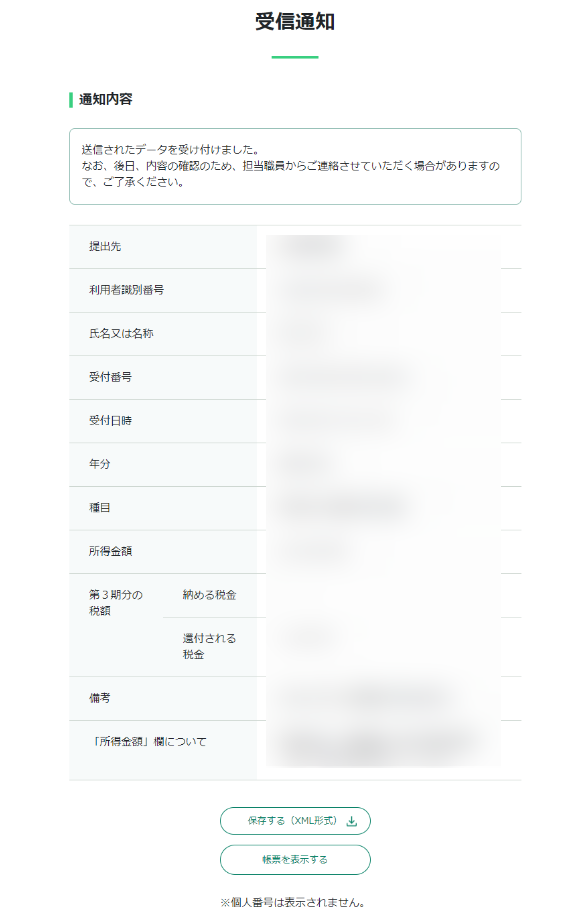
詳細は以下国税庁のページをご参照ください。
メッセージボックスについて|国税庁
パソコンを利用してe-Taxソフト(WEB版)で受付結果(受信通知)を確認するにはどうすればいいですか。|国税庁
スマホで送信履歴を確認する方法
マネーフォワード クラウド確定申告アプリの「確定申告」画面では、「スマホアプリで提出(電子申告)」を行った場合の送信履歴を確認できます。
| メッセージ | 詳細 | 画像 |
|---|---|---|
| 申告書の履歴がありません | 1度も「スマホアプリで電子申告」を行っていない場合は、「申告書の履歴がありません」と表示されます。 「スマホアプリで電子申告」の操作方法については、こちらのガイドをご参照ください。 | 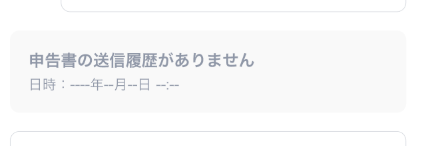 |
| 申告書の送信が完了しました。 | 電子申告の送信が正常に完了した場合は、「申告書の送信が完了しました。」というメッセージと最終送信日時が表示されます。 | 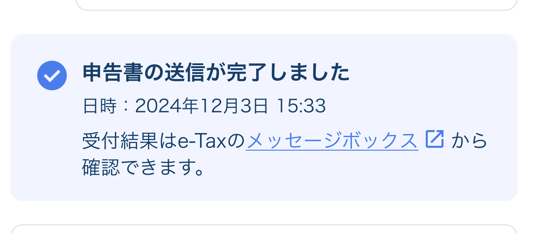 |
| 申告書の送信に失敗しました。※ | 電子申告の送信に失敗した場合は、「申告書の送信に失敗しました。」というメッセージと最終送信日時が表示されます。 再度送信を行っても解消されない場合は、エラー画面のキャプチャを取得・添付してお問い合わせください。 | 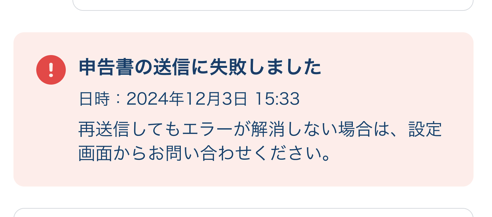 |
※この画面上では、エラーメッセージの詳細を確認することはできません。エラーメッセージの内容は送信時に表示された画面にてご確認ください。
電子申請等証明書の交付を申請する方法
電子申告を行ったことを証明する電子申請等証明書の交付申請は、e-Taxの「受信通知」画面で申請できます。
本項では、「e-Taxソフト(WEB版)」で申請する方法について説明します。
- 「e-Taxソフト(WEB版)|国税庁」にログインします。
- メインメニューの「メッセージボックス」で「お知らせ・受信通知」を選択します。
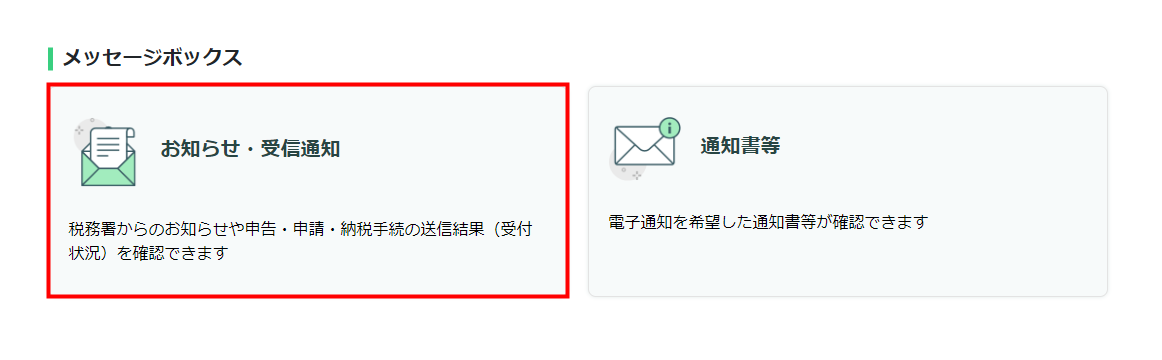
- 「お知らせ・受信通知」画面で送信した手続きを選択します。
- 「受信通知」画面の「電子申請等証明書交付請求」で「交付請求画面へ」をクリックし、画面の流れに沿って交付申請を行います。
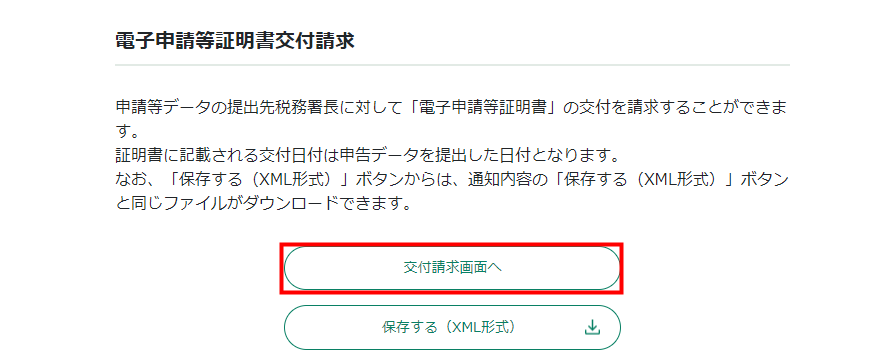
詳細は以下国税庁のページをご参照ください。
パソコンを利用してe-Taxソフト(WEB版)で電子申請等証明書を交付請求するにはどうしたらいいですか。|国税庁
「電子申請等証明書」についてよくある質問|国税庁
クラウド確定申告で控え様式を確認する方法
マネーフォワード クラウド確定申告では、「確認・提出」画面で確定申告書の控え様式をダウンロードできます。
必要に応じて「申告書等を確認(PDF)」または「決算書等を確認(PDF)」をクリックし、作成した申告書等をダウンロードしてください。
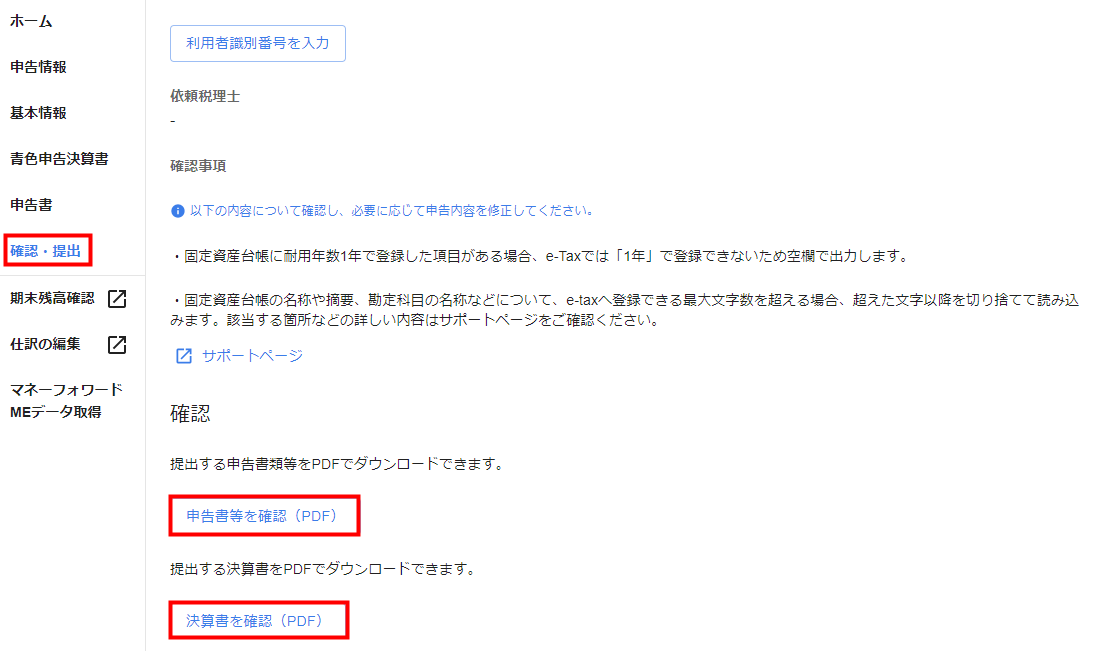
※本サポートサイトは、マネーフォワード クラウドの操作方法等の案内を目的としており、法律的またはその他アドバイスの提供を目的としたものではありません。当社は本サイトに記載している内容の正確性・妥当性の確保に努めておりますが、実際のご利用にあたっては、個別の事情を適宜専門家に相談するなど、ご自身の判断でご利用ください。
頂いた内容は、当サイトのコンテンツの内容改善のためにのみ使用いたします。



